
- •ВВЕДЕНИЕ
- •1. ПРАКТИЧЕСКИЕ РАБОТЫ
- •1.2 Практическая работа №2 «Построение простейшей сети из 2х ПК» по теме «Компьютерные сети»
- •1.3 Практическая работа №3 «Построение простейшей сети ПК-ПК» по теме «Компьютерные сети»
- •1.6 Практическая работа №6 «Построение Wi-Fi-сети» по теме «Компьютерные сети»
- •3. ТИПОВЫЕ ТЕСТОВЫЕ ЗАДАНИЯ
- •4. КОМПЛЕКТ ЗАДАНИЙ ДЛЯ КОНТРОЛЬНОЙ РАБОТЫ
- •СПИСОК РЕКОМЕНДУЕМОЙ ЛИТЕРАТУРЫ
- •ПЕРЕЧЕНЬ РЕСУРСОВ СЕТИ «ИНТЕРНЕТ», РЕКОМЕНДУЕМЫХ ДЛЯ ОСВОЕНИЯ ДИСЦИПЛИНЫ
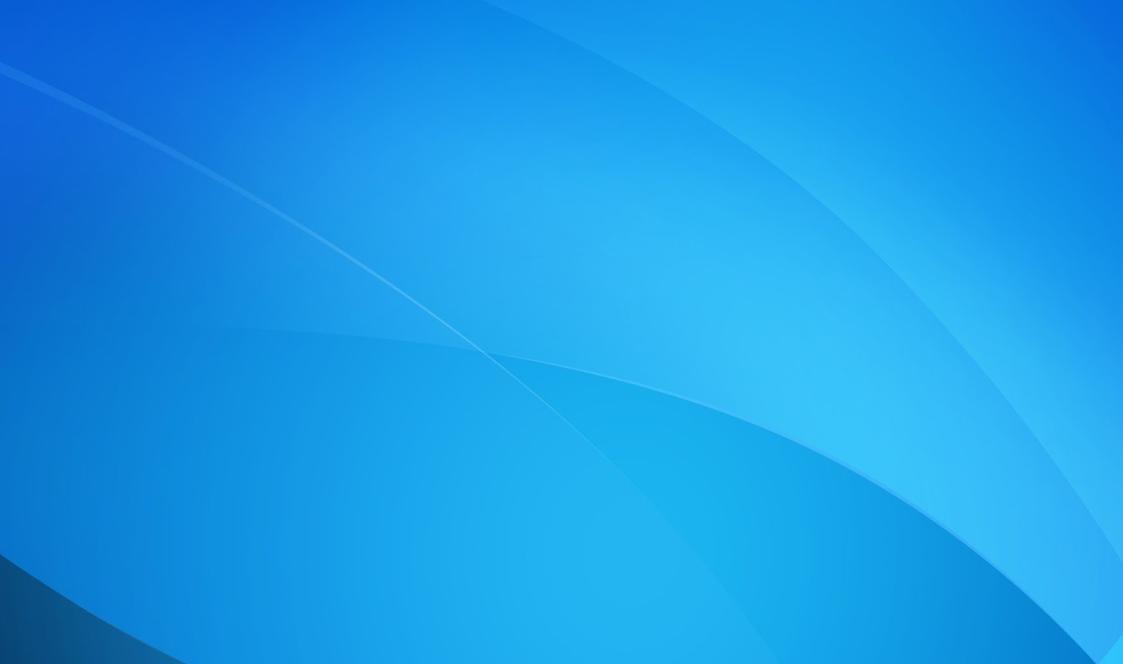
Серия внутривузовских методических указанийСибАДИ
Министерство науки и высшего образования Российской Федерации Федеральное государственное бюджетное образовательное учреждение высшего образования
«Сибирский государственный автомобильно-дорожный университет (СибАДИ)» Кафедра «Прикладная информатика в экономике»
АДМИНИСТРИРОВАНИЕ СЕТЕЙ
Методическиеуказания
Составители Л.И. Остринская, Ю.П.Токарев
Омск 2018
УДК 004 |
_____________________________ |
Согласно 436-ФЗ от 29.12.2010 «О защите детей от информации, |
|
ББК 32,97 |
причиняющей вред их здоровью и развитию» данная продукция |
маркировке не подлежит. |
|
А32 |
_____________________________ |
Рецензент
Доктор технических наук В.А Мещеряков (Проректор по информационным технологиям ФГБОУ ВО СибАДИ.)
Работа утверждена редакционно-издательским советом университета в качестве методических указаний.
А32 Администрирование сетей [Электронный ресурс] : методические указания / сост. Л.И.Остринская, Ю.П.Токарев. – (Серия внутривузовских методических указаний СибАДИ). – Электрон. дан. – Омск : СибАДИ, 2018. – Режим доступа:…..……………………………………………….., свободный после авторизации. – Загл. с экрана.
По темам изложен материал, необходимый для выполнения практических и контрольных работ, дана рекомендуемая литература и перечень дополнительных ресурсов, необходимых для освоения дисциплины «Администрирование сетей». Для самостоятельной подготовки к промежуточной аттестации сформированы вопросы и типовые тесты.
Имеется интерактивное оглавление в виде закладок.
Методические указания предназначены для обучающихся направления магистратуры 09.04.01 «Информатика и вычислительная техника» и направления подготовки бакалавров 09.03.03 «Прикладная информатика». Также могут быть использованы как дополнительный учебный материал в различных информационных дисциплинах для формирования профессиональных компетенций.
Издание подготовлено на кафедре «Прикладная информатика в экономике».
Текстовое (символьное) издание
Системные требования: Intel, 3,4 GHz; 150 Мб; Windows XP/Vista/7; DVD-ROM; 1 Гб свободного места на жестком диске; программа для чтения pdf-файлов:
Adobe Acrobat Reader; Foxit Reader
Издание первое. Дата подписания к использованию 21.12.2018 Издательско-полиграфический комплекс СибАДИ. 644080, г. Омск, пр. Мира, 5
РИО ИПК СибАДИ. 644080, г. Омск, ул. 2-я Поселковая, 1 © ФГБОУ ВО «СибАДИ», 2018
|
|
СОДЕРЖАНИЕ |
|
ВВЕДЕНИЕ............................................................................................................................... |
|
|
3 |
1. ПРАКТИЧЕСКИЕ РАБОТЫ............................................................................................... |
|
4 |
|
1.1 Практическая работа №1 «Предварительная подготовка ПК к построению сети» по |
|||
теме «Компьютерные сети».................................................................................................... |
|
4 |
|
1.2 Практическая работа |
№2 |
«Построение простейшей сети из |
2х ПК» по теме |
«Компьютерные сети»........................................................................................................... |
|
|
12 |
1.3 Практическая работа |
№3 |
«Построение простейшей сети |
ПК-ПК» по теме |
«Компьютерные сети»........................................................................................................... |
|
|
18 |
1.4 Практическая работа №4 «Построение сети по топологии «Звезда» hub-and-spoke» |
|||
по теме «Компьютерные сети»............................................................................................. |
|
22 |
|
1.5 Практическая работа №5 «Построение сети по топологии «звезда» на базе |
|||
коммутатора» по теме «Компьютерные сети».................................................................... |
28 |
||
1.6Практическая работа №6 «Построение Wi-Fi-сети» по теме «Компьютерные сети»33
1.7Практическая работа №7 «Изучение структуры операционной системы Windows 7»
по теме «Операционные системы Microsoft»...................................................................... |
39 |
|
1.8 Практическая работа №8 «Настройка протоколов TCP/IP в ОС Windows» по теме |
||
«Сетевые протоколы»............................................................................................................ |
44 |
|
2. |
ТЕМЫ ДЛЯ ПОДГОТОВКИ К ИТОГОВОЙ ФОРМЕ КОНТРОЛЯ............................ |
46 |
3. |
ТИПОВЫЕ ТЕСТОВЫЕ ЗАДАНИЯ................................................................................ |
47 |
4. |
КОМПЛЕКТ ЗАДАНИЙ ДЛЯ КОНТРОЛЬНОЙ РАБОТЫ .......................................... |
53 |
СПИСОК РЕКОМЕНДУЕМОЙ ЛИТЕРАТУРЫ................................................................ |
55 |
|
ПЕРЕЧЕНЬ РЕСУРСОВ СЕТИ «ИНТЕРНЕТ», РЕКОМЕНДУЕМЫХ ДЛЯ ОСВОЕНИЯ |
||
ДИСЦИПЛИНЫ..................................................................................................................... |
55 |
|
ВВЕДЕНИЕ
«Администрирование сетей» относится к дисциплинам вариативной части, предназначенной для преподавания студентам заочной формы обучения на 1 курсе магистерской программы. Актуальность и практичность темы администрирования доказывается темпами информатизации общества. Каждый экономический объект реализует различного масштаба сеть, которая нуждается в специалистах, умеющих ее проектировать, обслуживать и администрировать на всем сроки ее эксплуатации.
Для освоения дисциплины «Администрирование сетей» необходимы знания, полученные в результате следующих дисциплин в соответствии с учебным планом:
−«Современные проблемы информатики и вычислительной техники»,
−«Управление информатизацией предприятия»,
−«Высокопроизводительные вычисления и облачные сервисы»,
и др. дисциплин, закладывает начальные знания и умения владения компьютерной техникой и программным обеспечением.
Целью освоения данной дисциплины является овладение знаниями и навыками, необходимыми для управления учётными записями и ресурсами на примере среды Microsoft Windows Server
Задачами курса являются изучение:
−компьютерных сетей;
−операционных систем Microsoft;
−сетевых протоколов;
−средств администрирования;
−служб DNS и DHCP;
−доменов Windows.
Практические работы помогут студентам приобрести навыки
администрирования компьютерных. Приобретенные навыки будут актуальны для прохождения практик и написания выпускной квалификационной работы (магистерской диссертации).
В результате изучения дисциплины студент должен знать: методы организации промышленного тестирования создаваемого программного обеспечения; основы методов создания служб сетевых протоколов; виды и назначение аппаратных средств сетевого взаимодействия; принципы и средства администрирования современного телекоммуникационного оборудования

1.ПРАКТИЧЕСКИЕ РАБОТЫ
1.1Практическая работа №1
«Предварительная подготовка ПК к построению сети» по теме «Компьютерные сети»
Рекомендуемая литература: 1.
Перечень дополнительных ресурсов: 2, 3, перечень ресурсов в сети Интернет.
Цель работы: Научиться устанавливать драйвера для сетевых адаптеров.
Задание: Изучить базовые понятия, которые необходимо знать для построения локальных сетей по технологии Ethernet. Определить наличие драйвера в ПК. Изучить способы установки драйверов. Установить драйвер по коду устройства из сети Интернет.
В электронном виде сформировать отчет по результатам работы.
Ход работы:
Рис. 1 – Назначение сети
1.1. Для включения в сеть все устройства сети (компьютеры, принтеры, сканеры и т.д.) имеют встроенный в материнскую плату сетевой Ethernet порт.
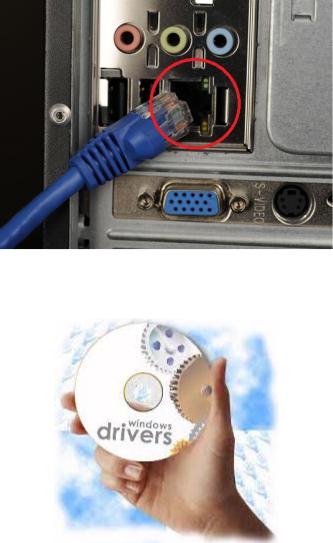
Рис.2 – Сетевой порт 1.2. Для управления сетевым адаптером в каждом устройстве
необходимо наличие специальных программ - драйверов.
Рис. 3 – Драйвера для сетевого адаптера
2. В периферийных устройствах драйвер уже интегрирован производителем. А вот в операционную систему компьютера зачастую приходится устанавливать драйвер.
Перед установкой драйвера сетевого контроллера, нужно убедится -требуется ли установка драйвера (иногда драйвер уже присутствует в системе).
Определим наличие драйверов в более распространенной версии Windows – Windows 7 (в новых и предыдущих версиях семейства Windows действия не сильно отличаются.)
В меню Пуск выбираем вкладку Панель управления (рис.4).
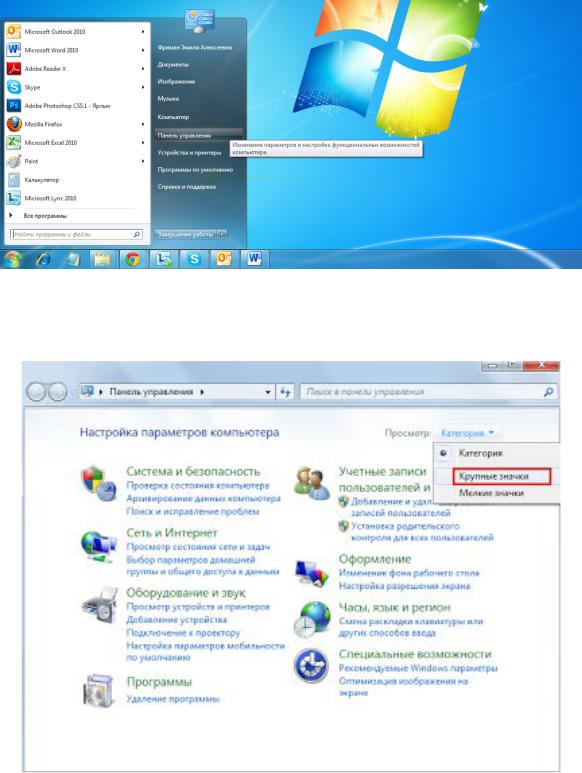
Рис.4 – Выбираем Панель Управления
Затем в поле «просмотр», нажав на параметр «Категория», измените значение на «Крупные значки» (рис.5).
Рис. 5 – Выбор категории
В появившемся окне выбираем пункт «Система» (рис.6).
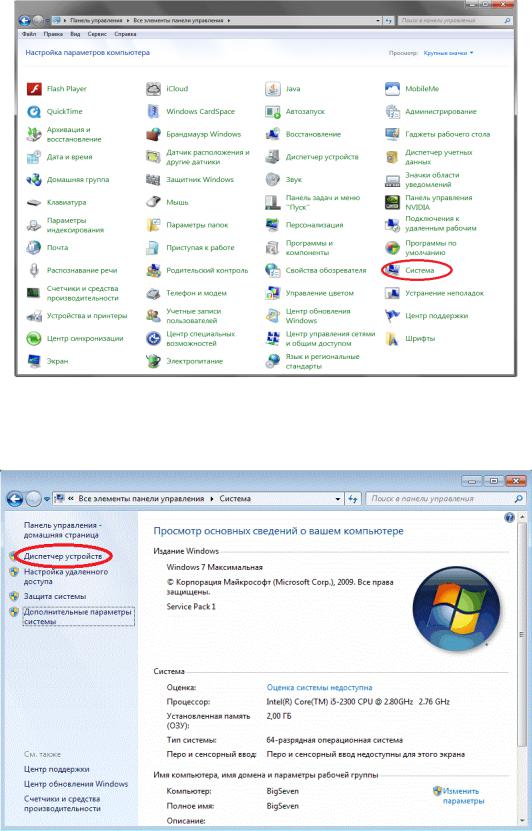
Рис.6 – Выбор пункта «Система»
В левом верхнем углу нажмите на вкладку «Диспетчер устройств».
Рис. 7 – Вход в окно «Диспетчер устройств» В открывшемся окне диспетчера устройств можно увидеть 2
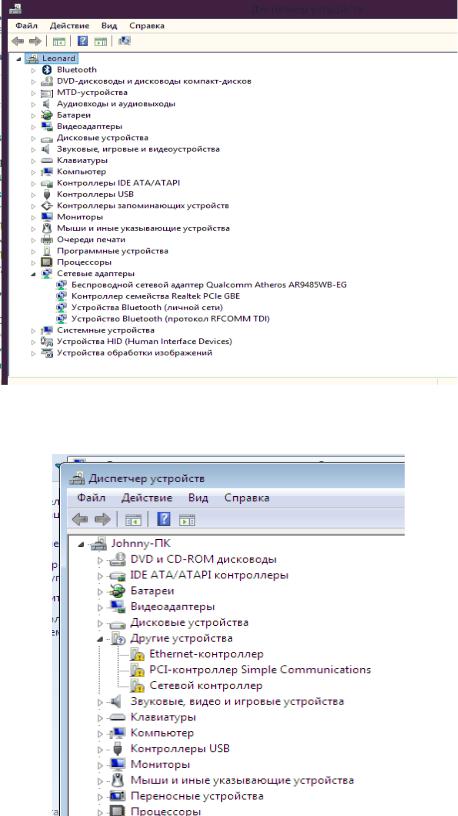
варианта.
Первый: все драйвера корректно установлены и готовы к работе (рис.8).
Рис. 8 – Наличие драйверов
Второй вариант: требуется установка драйвера.
Рис. 9 – Отсутствие драйверов
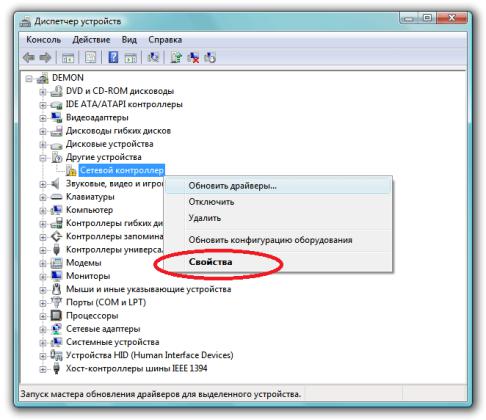
3.При отсутствии драйверов, необходимо их установить. Это можно сделать несколькими способами:
а) установить с компакт-диска, который поставляется вместе с материнской платой;
б) посмотреть код устройства (ИД) в диспетчере устройств, а затем в поисковике (например, yandex.ru) сделать запрос по этому коду и скачать драйвер, соответствующий разрядности ОС;
в) воспользоваться автоматическим поиском и установкой драйверов, используя Утилиту Driver pack solution, скаченную предварительно с сети Интернет.
4.Наиболее практичным и удобным является вариант б, но для этого необходимо иметь выход во внешнюю сеть с другого устройства.
Рассмотрим установку драйвера по коду.
Для определения кода щелкните правым кликом по проблемному устройству. В появившемся контекстном меню выберите пункт «свойства» (рис.10).
Рис. 10 – Свойства сетевого контролера
В открывшемся окне выберите вкладку «Сведения» и из выпадающего списка выберите графу «ИД оборудования» (рис.11).
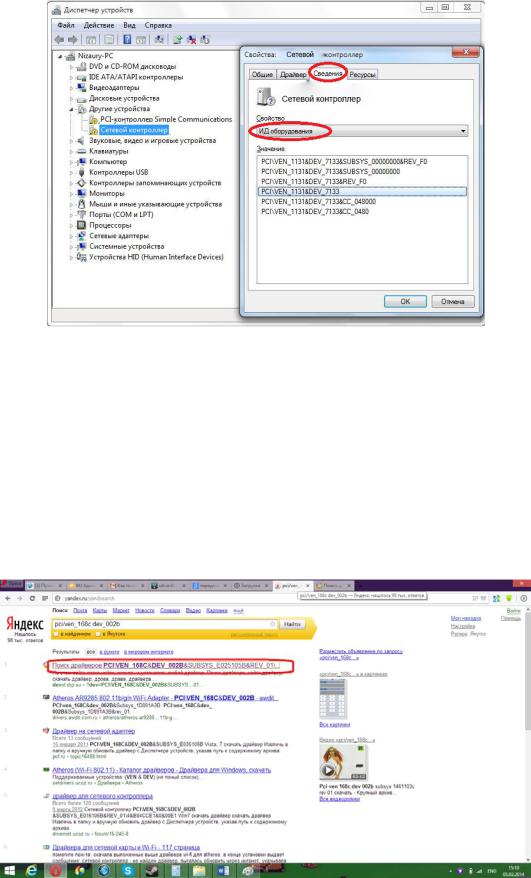
Рис. 11 – Определение ИД оборудования
Скопируйте уникальный идентификатор (ИД) оборудования. В нашем случае это PCI\VEN_1131&DEV7133 (каждое устрой-
ство имеет разные идентификационные данные, Ваши данные могут отличаться от выше представленных).
Отыщите драйвер по уникальному идентификатору в глобальной сети интернет с помощью поискового ресурса, например, yandex.ru.
Зайдите в браузер и в адресной строке введите адрес – yandex.ru, нажмите на поле ввода поискового запроса и вставьте ИД (рис.12).
Рисунок 12 – Поиск драйвера по коду
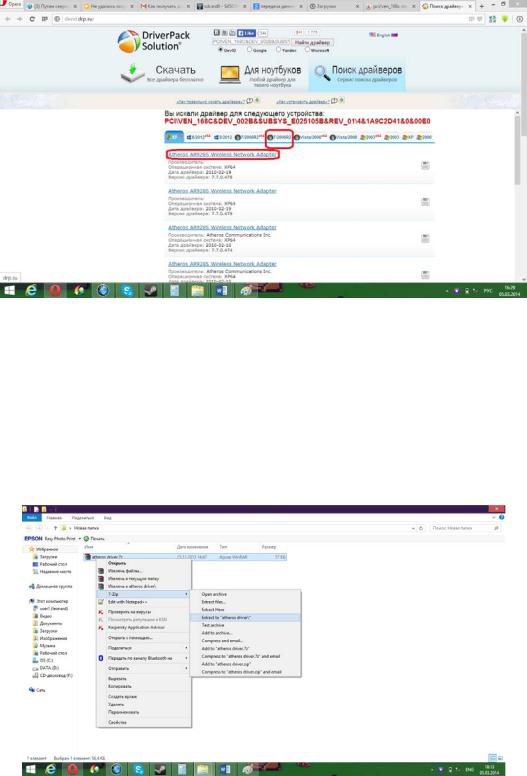
Перейдите по первой ссылке как показано на рисунке выше. Далее выберите разрядность ОС (в нашем случае (win7 32bit). Посмотреть разрядность своей ОС можно в свойстве системы по адресу Пуск-Панель управления - Система. Скачайте драйвер, нажав на ссылку содержащую название драйвера.
Рисунок 13 – Выбор разрядности ОС
Следующим шагом будет установка драйвера, она аналогично подходит к пунктам А и В. Перейдите в папку с загруженным драйвером, произведите распаковку архива с помощью утилиты 7z, которую можно скачать на официальном сайте 7-zip.org. Процесс закачки утилиты можно пропустить, так как у нас в системе данная утилита присутствует. Кликните правой кнопкой мыши по архиву, затем выберите в контекстном меню 7zip-> Extract to “имя папки”.
Рисунок 14 – Распаковка драйвера
